Você finalmente procedeu à substituição do antigo roteador com um novo, mas agora você está um pouco assustado porque precisa fazer a configuração inicial do dispositivo? Não se preocupe, ficarei feliz em ajudá-lo a configurar tudo corretamente. Ao ler este guia e seguir minhas instruções sobre como configurar um roteador, na verdade, você terá sucesso em pouco tempo "na empresa".
Por outro lado, o procedimento a ser executado não é nada complicado, independentemente do modelo do roteador que você possui e do gerente que possivelmente o forneceu (embora os menus dos vários dispositivos possam variar entre si). De qualquer forma, para fazer tudo você precisa de alguns minutos de tempo livre, um mínimo de atenção e concentração e um computador, ou um smartphone/tablet, através do qual você pode acessar o painel de configuração do roteador.
A essa altura, se você estiver pronto para começar, arregace as mangas e tente colocar em prática o que segue. E aí, você aceita o desafio? Sim? Bem. Boa leitura e boa sorte com tudo!
Índice
operação preliminar

A primeira coisa a fazer para configurar um roteador wi-fi consiste em acessar o painel de administração da web relevante usando qualquer navegador de computador, smartphone ou tablet. Antes, porém, é preciso identificar oEndereço IP dispositivo.
Como primeiro passo, conecte-se ao Rede Wi-Fi gerada pelo roteador ou, melhor ainda, à porta Ethernet do mesmo a partir do dispositivo através do qual você pretende agir e tentar navegar na internet para garantir que tudo esteja funcionando sem problemas (a menos que você precise configurar seu roteador para acessar a rede pela primeira vez).
Feito isso, você pode obter o endereço IP do roteador diretamente do sistema operacional que está usando, da maneira que explicarei a seguir.
Depois de encontrar o endereço IP do seu roteador, insira-o no barra de endereços da navegador o que você prefere e dá Enviar: dentro de alguns instantes, você deverá ver a tela de login/boas-vindas do painel de gerenciamento do roteador.
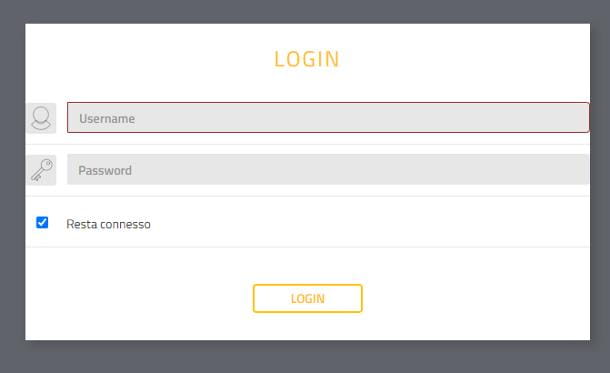
Agora, dependendo do modelo específico que você possui, pode ser necessário crie uma nova senha agora para ser usado para logins futuros, ou insira a combinação de nome de usuário e senha definida "de fábrica".
Normalmente, as credenciais de login a serem usadas para o primeiro acesso são senha do administrador or administrador / administrador; em alguns casos, você encontrará os dados de login especificados na etiqueta na parte traseira do roteador ou dentro da embalagem de venda. Em caso de dificuldade, sugiro que dê uma olhada no meu estudo aprofundado sobre as senhas de roteadores mais usadas, ou consulte o manual do usuário do aparelho.
Depois de inserir os dados de login, você deve se encontrar diante do painel de administração do roteador, que contém todos os menus e itens necessários para configurá-lo.
Em caso de dúvidas ou problemas para concluir o procedimento que expliquei a você há pouco, recomendo a leitura do meu guia de como acessar o roteador, no qual expliquei tudo detalhadamente.
Como configurar um roteador Wi-Fi
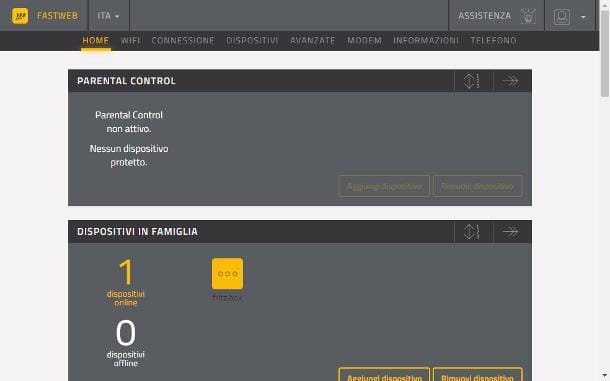
Você acessou com sucesso a área de gerenciamento do seu roteador Wi-Fi… e agora? Bem, tudo o que você precisa fazer é localizar a seção dedicada à opção a ser configurada e usar os elementos visíveis na tela (menus, caixas, botões e assim por diante) para obter o resultado desejado.
Se você pretende configurar o roteador para o primeiro acesso à Internet, provavelmente será oferecido um assistente imediatamente após o login, no qual você deverá especificar o nome do seu provedor de serviços, o velocidade estimada acordado durante a assinatura do contrato, o tipologia conexão (FTTH, FTTC/VDSL, ADSL, etc.) e, se necessário, o credenciais de login que foram entregues a você pelo provedor de serviços.
Você pode acessar a configuração inicial a qualquer momento clicando na opção dedicada a Configuração rápida/Assistente de configuração o Configuração rápida, geralmente visível na página de resumo do status da rede.
Esta operação geralmente não deve ser realizada em roteadores distribuídos por provedores de serviços de Internet, pois estes são pré-configurados para configurações específicas da operadora; no entanto, pode ser solicitado que você visite uma página de registro especial (por exemplo, https://registrazione.fastweb.it), na qual indique alguns de seus dados, a fim de permitir definitivamente o acesso à Internet.
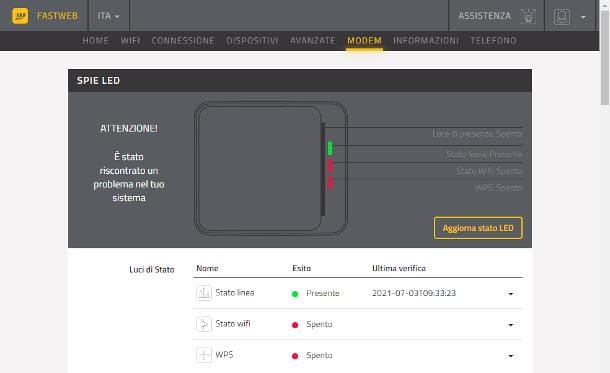
Embora a aparência da página de gerenciamento e os nomes dos itens de menu possam diferir muito de um dispositivo para outro, deixe-me listar, em termos gerais, as opções de configuração que estão presentes em quase todos os lugares.
- Início/Geral: Contém informações sobre o estado geral do roteador, juntamente com alguns links para as funções de gerenciamento mais utilizadas.
- Rede local/LAN: permite visualizar os dispositivos conectados à LAN e configurar alguns aspectos dela (espaço de endereço IP, sistema DHCP, etc.).
- Internet/banda larga: contém informações relacionadas à conexão com a Internet e permite definir manualmente os parâmetros de acesso à Internet.
- Wi-Fi / sem fio: Contém configurações relacionadas à(s) rede(s) sem fio. Nesta seção, você pode alterar o nome e a senha da rede Wi-Fi e alterar o canal da rede.
- NAT/Port Forwarding/Servidor virtual: esta é a seção que contém as configurações relacionadas ao sistema de tradução de endereços de rede do roteador. Na prática, aqui estão os menus que permitem abrir as portas do roteador, colocá-lo no modo transparente e desativar completamente o firewall embutido.
- Telefone: a partir daqui é possível aceder à informação relativa à linha de voz em modo VoIP, se configurada (número de telefone, chamadas não atendidas, mensagens de correio de voz, etc.).
- Segurança: através desta seção é possível alterar a senha de acesso ao roteador, habilitar ou desabilitar o acesso via Internet, habilitar ou desabilitar o controle parental e definir quaisquer outras restrições quanto aos dispositivos autorizados a se conectar.
- Backup / Restore: a partir daqui é possível fazer um backup das configurações atuais do roteador e prosseguir com a redefinição dos dados de fábrica.
- Atualizações: Se presente, esta seção permite que você aplique qualquer atualização de software ao roteador.
- dispositivo: a partir daqui é possível intervir nas configurações e funcionamento do dispositivo (LED, ligar/desligar automático, botões físicos, etc.).
Em alguns firmwares, as configurações que mencionei anteriormente podem ser agrupadas em menus maiores: por exemplo, como você descobrirá em breve, o menu System do painel de administração dos roteadores AVM FRITZ!Box contém as opções de teclas e LEDs , região e idioma, backup e atualização.
De qualquer forma, uma vez aplicadas as alterações necessárias, quase sempre é necessário pressionar o botão para salve as configurações e, se necessário, reinicie o roteador para torná-los operacionais.
Obviamente, meu conselho é intervir apenas nas opções estritamente necessárias e não fazer alterações em aspectos do roteador que você não conhece perfeitamente: Uma configuração incorreta pode impedir que você acesse a Internet, acesse seu roteador ou conecte outros dispositivos, forçando você a realizar uma reinicialização completa do roteador e começar tudo de novo.
Como você pode facilmente imaginar, as informações que forneci até agora são de natureza geral e são válidas, em linhas gerais, para quase todos os dispositivos de rede do mercado. Para um exemplo concreto de organização do painel de configuração do roteador, continue lendo as próximas seções deste capítulo, nas quais falarei sobre algumas marcas bastante conhecidas de equipamentos.
Como configurar um roteador TP-LINK
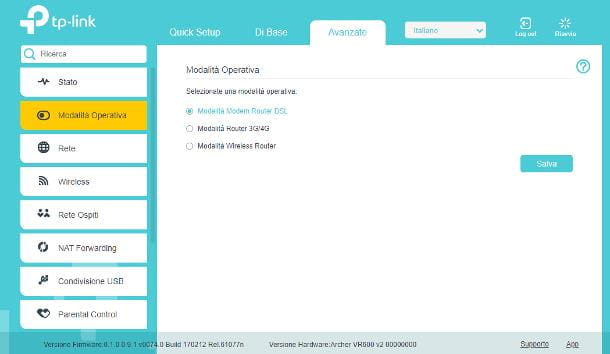
O painel de configuração do Roteador TP Link geralmente consiste em dois menus: o superior, que permite fazer o configuração inicial do dispositivo (configuração rápida) e escolha se deseja exibir apenas as opções basic ou mesmo aqueles Avançado e um menu lateral, que contém todas as subseções da área de gerenciamento e varia de acordo com o tipo de exibição escolhido.
Opções do menu “Básico”
Menu de opções “Avançadas”
Por fim, a parte superior do painel de gerenciamento do TP-LINK contém um menu suspenso para definir o língua e dois botões rápidos, dedicados a Sair e reiniciando. Leia mais aqui.
Como vou configurar um roteador FRITZ! caixa
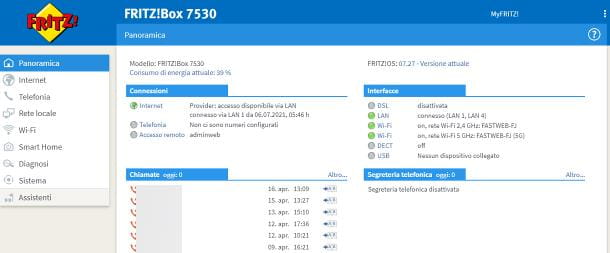
O painel de gerenciamento do roteador AVM FRITZ! Caixa é constituído por um menu lateral, dividido em secções e subsecções, a partir do qual se pode intervir nos vários parâmetros de configuração.
Por fim, clicando no botão (🇧🇷) localizado no canto superior direito, você pode sair do painel de gerenciamento do roteador, alterar sua senha e alternar do modo simples para o avançado (garanto a você, a esse respeito, que as diferenças entre um e outro são realmente mínimas) .
Como configurar um roteador como repetidor
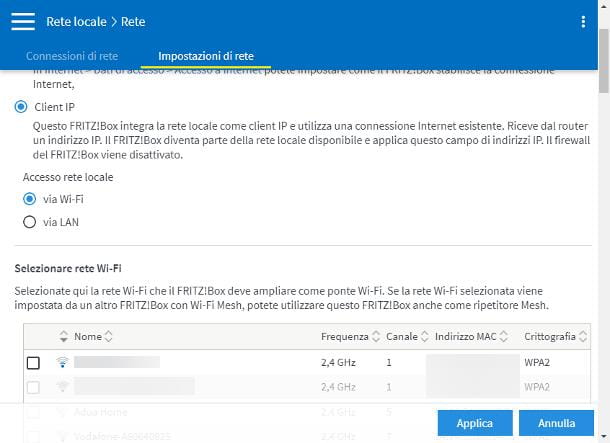
Você precisa configurar um roteador como repetidor sem fio e configurá-lo como um reforço de Wi-Fi? Nesse caso, você deve primeiro verificar esse modo de operação consultando a folha de dados ou o manual do usuário do dispositivo de rede.
Se o modo "extensor de alcance" estiver presente, coloque o roteador com funções de repetidor no faixa de cobertura do sinal sem fio a ser amplificado (por exemplo, aquele que vem do roteador principal), ligue o primeiro dispositivo e conecte-o ao PC, smartphone ou tablet a partir do qual deseja configurar. Em seguida, localize o endereço IP do roteador a ser configurado e acesse seu painel de configuração, conforme mostrei no capítulo inicial deste guia.
Uma vez logado, acesse a seção dedicada à função repetidor/ponto de acessoselecione il Sinal Wi-Fi a ser replicado entre os detectados e, quando solicitado, digite o chave de rede e Aplique as mudanças, para torná-las efetivas.
No caso do router de que disponho, um AVM FRITZ!Box 7530, tens de aceder ao menu Rede local > Rede na barra lateral do painel de administração, selecione a guia Configurações de rede e, em seguida, coloque uma marca de seleção ao lado dos itens Cliente IP e Por Wi-Fi.
Agora, escolha a rede Wi-Fi para replicar na lista correspondente ao item Selecione a rede Wi-Fi, introduzir o chave de rede no campo apropriado e pressione o botão Aplicar para salvar as configurações e reiniciar o roteador.
Para obter melhores resultados, você deve colocar o "repetidor" em um local onde a intensidade do sinal gerado pelo roteador Wi-Fi principal seja 50% ou mais da intensidade máxima.
Se o roteador em questão não tiver funções de ponto de acesso Wi-Fi, você pode lidar com isso conectando os dois dispositivos de rede por meio de um cabo Ethernet e configurando-os no modo LAN-LAN paralelo, conforme indiquei em meu tutorial como conectar um roteador para um modem.

























